win7的hosts文件在哪里 win7怎么找到hosts文件
更新时间:2022-09-15 10:44:02作者:runxin
有时候,我们在使用win7系统的过程中,为防止小孩上一些不健康的网站,可以将这些网址添加到hosts文件中,添加之后,这样在win7电脑浏览器上也就无法正常打开这些网站了,可是win7的hosts文件在哪里呢?下面小编就来告诉大家win7找到hosts文件操作方法。
具体方法:
1、如图所示:首先使用 【Win + R 】快捷键,打开【运行】命令框,然后在打开后面输入或者粘贴Hosts文件路径:C:\Windows\System32\drivers\etc 。
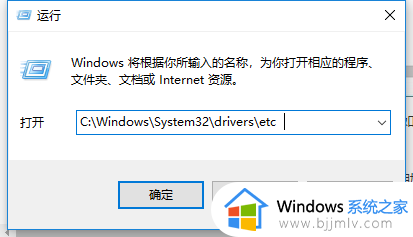
2、如图所示:键入Hosts文件路径后,点击底部的“确定”就可以打开Hosts文件位置了。
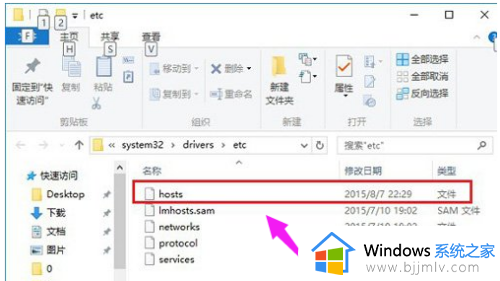
3、如图所示:使用快捷键【win + R】打开【运行】,在运行中输入“drivers”,点击回车。
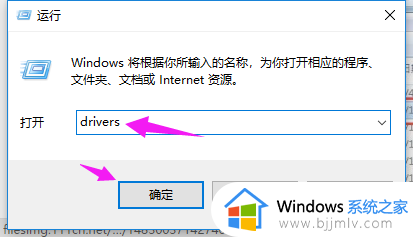
4、如图所示:双击“etc”文件。
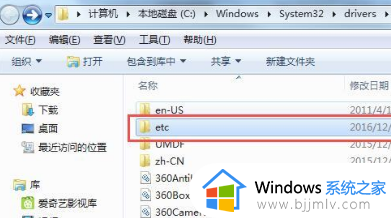
5、如图所示:这时就可以看见“Hosts”文件了。
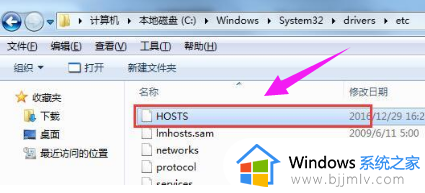
以上就是小编给大家介绍的win7找到hosts文件操作方法了,还有不清楚的用户就可以参考一下小编的步骤进行操作,希望能够对大家有所帮助。
win7的hosts文件在哪里 win7怎么找到hosts文件相关教程
- win7没有hosts文件怎么办 win7电脑里没有hosts文件解决方法
- win7电脑hosts文件位置在哪 win7如何打开hosts文件
- win7没有hosts文件怎么办 win7无hosts文件如何处理
- win7的桌面文件在哪个文件夹 win7的桌面文件在哪个文件夹
- win7启动文件夹路径在哪 win7如何找到启动文件夹路径
- win7截屏的图片在哪里找 win7屏幕截图在哪个文件夹
- win7启动项在c盘哪个文件夹 win7的启动文件夹在哪里
- win7隐藏文件夹怎么找出来 win7如何找到隐藏的文件夹
- win7c盘桌面文件在哪个文件夹 win7系统桌面文件在c盘哪里
- win7的镜像文件在哪里 win7查看镜像文件教程
- win7系统如何设置开机问候语 win7电脑怎么设置开机问候语
- windows 7怎么升级为windows 11 win7如何升级到windows11系统
- 惠普电脑win10改win7 bios设置方法 hp电脑win10改win7怎么设置bios
- 惠普打印机win7驱动安装教程 win7惠普打印机驱动怎么安装
- 华为手机投屏到电脑win7的方法 华为手机怎么投屏到win7系统电脑上
- win7如何设置每天定时关机 win7设置每天定时关机命令方法
热门推荐
win7系统教程推荐
- 1 windows 7怎么升级为windows 11 win7如何升级到windows11系统
- 2 华为手机投屏到电脑win7的方法 华为手机怎么投屏到win7系统电脑上
- 3 win7如何更改文件类型 win7怎样更改文件类型
- 4 红色警戒win7黑屏怎么解决 win7红警进去黑屏的解决办法
- 5 win7如何查看剪贴板全部记录 win7怎么看剪贴板历史记录
- 6 win7开机蓝屏0x0000005a怎么办 win7蓝屏0x000000a5的解决方法
- 7 win7 msvcr110.dll丢失的解决方法 win7 msvcr110.dll丢失怎样修复
- 8 0x000003e3解决共享打印机win7的步骤 win7打印机共享错误0x000003e如何解决
- 9 win7没网如何安装网卡驱动 win7没有网络怎么安装网卡驱动
- 10 电脑怎么设置自动保存文件win7 win7电脑设置自动保存文档的方法
win7系统推荐
- 1 雨林木风ghost win7 64位优化稳定版下载v2024.07
- 2 惠普笔记本ghost win7 64位最新纯净版下载v2024.07
- 3 深度技术ghost win7 32位稳定精简版下载v2024.07
- 4 深度技术ghost win7 64位装机纯净版下载v2024.07
- 5 电脑公司ghost win7 64位中文专业版下载v2024.07
- 6 大地系统ghost win7 32位全新快速安装版下载v2024.07
- 7 电脑公司ghost win7 64位全新旗舰版下载v2024.07
- 8 雨林木风ghost win7 64位官网专业版下载v2024.06
- 9 深度技术ghost win7 32位万能纯净版下载v2024.06
- 10 联想笔记本ghost win7 32位永久免激活版下载v2024.06